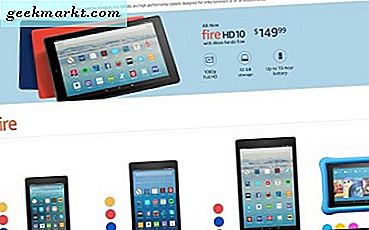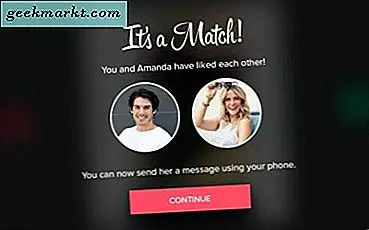Baik Anda mewawancarai karyawan Anda berikutnya, merencanakan pertemuan bisnis yang potensial, atau hanya perlu menyimpan catatan percakapan penting, selalu ada baiknya untuk merekam panggilan Anda. Selagi ada banyak aplikasi siap merekam panggilan Anda di smartphone. Bagaimana Anda merekam panggilan Skype?
Ada banyak alasan mengapa Anda ingin merekam panggilan video. Pertemuan bisnis, presentasi, konferensi, wawancara, kenangan keluarga dan teman, dan sebagainya. Meskipun, Skype (atau layanan panggilan video apa pun) tidak menyediakan cara asli untuk merekam obrolan video, ada beberapa solusi yang memungkinkan Anda merekam panggilan Skype.
Mari kita lihat beberapa aplikasi dan perangkat lunak yang mendukung fungsi ini, dan lihat seberapa bagusnya.
Sebelum kita mulai
Setiap kali Anda merekam percakapan orang lain, semuanya tergantung pada persetujuan dan undang-undang negara Anda. Selama Anda merekam panggilan Skype dengan persetujuan semua peserta, Anda akan baik-baik saja. Dan jika Anda berencana menggunakan rekaman untuk tujuan hukum, sebaiknya periksa undang-undang negara bagian Anda (undang-undang masing-masing negara bagian) sebelum melanjutkan.
1. Rekam Perekam Panggilan Video Skype di Android
catatan:Android tidak mengizinkan dua aplikasi berbeda untuk menggunakan mikropon pada waktu bersamaan. Artinya saat Anda melakukan panggilan Skype, mikrofon ponsel digunakan oleh Skype, dan aplikasi perekaman lainnya tidak akan dapat merekam suara. Ini bukan masalah terkait aplikasi tetapi sesuatu tentang cara kerja Android. Namun ada solusinya. Anda harus menggunakan speaker / handsfree selama panggilan dan merekam di lingkungan yang tenang.
Ada beberapa aplikasi yang tersedia di pasar, tetapi untuk tujuan panduan ini, saya memilih Mobizen karena menerima Penghargaan Pilihan Editor dan karena sangat mudah digunakan.
Kunjungi Play Store dan unduh aplikasi Mobizen. Luncurkan aplikasi dan Anda akan melihat pemberitahuan di mana aplikasi tersebut mengoptimalkan dirinya sendiri berdasarkan model ponsel cerdas Anda. Biarkan dia melakukan tugasnya. Selanjutnya, Anda akan melihat file ikon oranye mengambang dengan huruf "m". Anda akan melihat tiga tombol saat Anda mengkliknya. Yang pertama untuk merekam video, yang di tengah untuk pengaturan dan pengumuman dan yang terakhir untuk menangkap apa pun yang ditampilkan di layar Anda.

Mobizen hadir dengan sejumlah pengaturan yang memungkinkan Anda merekam video resolusi yang berbeda, dari 240p hingga 1080p; kualitas mulai dari 0,5M hingga 12,0M; dan fps dari 5fps hingga 60fps.
Ada sebuah mode perekaman bersih yang saya sarankan untuk Anda aktifkan. Ini akan menyembunyikan tombol mengambang, menghapus tanda air, pengatur waktu, kamera wajah sehingga meningkatkan fps dan mengurangi kelambatan.
Untuk menggunakan aplikasi ini, cukup lakukan panggilan Skype dan tekan tombol rekam dan Anda siap melakukannya. Anda juga akan melihat opsi-opsi ini di pusat notifikasi yang dapat Anda gunakan untuk menghentikan / memulai perekaman karena tombol mengambang akan hilang setelah perekaman dimulai saat Anda mengaktifkan Mode Perekaman Bersih.

Jika Anda ingin merekam suara internal saat Anda tidak menggunakan mode speaker? Mobizen menawarkan earphone ($ 24) dibuat khusus untuk merekam panggilan skype. Solusi yang cukup solid untuk seseorang yang menggunakan Skype untuk wawancara atau tujuan bisnis lainnya. Anda juga akan menemukan tautan ke Amazon di dalam aplikasi di area pengaturan berjudul "Rekam Suara Internal".
Fitur tambahan termasuk merekam melalui kamera wajah, mengedit video, menambahkan audio di latar belakang, menggunakan tanda air khusus, dan menambahkan hitungan mundur sebelum perekaman dimulai. Anda dapat menghapus penambahan dengan versi pro dengan harga $ 9,99.
Intinya:
Mobizen adalah a aplikasi hebat yang berfungsi persis seperti yang diiklankan. Ini mudah digunakan dan bahkan menawarkan solusi untuk masalah Android klasik dengan earphone mereka. Aplikasi ini gratis untuk digunakan dan bekerja tanpa root.
2. Rekam Panggilan Video Skype di iPhone
Merekam panggilan video Skype di iPhone bekerja sedikit berbeda dari cara kerjanya di Android. Karena Apowersoft bekerja sedikit berbeda, tidak seperti Android, Anda juga dapat merekam suara dari mikrofon bersama dengan video.
Mari kita mulai. Unduh Apowersoft Screen Recorder pada perangkat iOS Anda. Pastikan iPhone Anda terhubung ke jaringan WiFi yang sama sebagai komputer Anda. Ya, Anda akan membutuhkan keduanya agar ini berfungsi. Kunjungi halaman ini untuk mendownload dan menginstal versi desktop.

Luncurkan aplikasi desktop dan buat yang diperlukan pengaturan seperti kualitas video, format file, dan lokasi penyimpanan file. Sekarang, di iPhone Anda, geser dari bawah untuk membuka Pusat Kontrol dan buka Pencerminan Airplay. Anda akan melihat ikon TV dengan nama komputer desktop Anda. Klik di atasnya untuk terhubung.

Sekarang Anda akan melihat layar iPhone Anda dicerminkan di desktop Anda. Luncurkan Skype dan mulai panggilan video. Saat panggilan dimulai, klik tombol Rekam video di komputer Anda dan itu akan mulai merekam panggilan video Skype Anda. Saat Anda mengklik tombol stop, Anda akan melihat pop up dengan video yang direkam.

Apowersoft adalah alat kecil keren yang juga memungkinkan Anda melakukannya ambil tangkapan layar. Cukup klik ikon kamera untuk melakukannya. Jangan lupa untuk memasukkan dan menggunakan mikrofon di komputer Anda untuk berbicara selama panggilan. Jika tidak, suara Anda tidak akan direkam.
Intinya:Apowersoft adalah alat yang hebat untuk merekam panggilan video Skype. Satu-satunya kelemahan yang dapat saya pikirkan adalah persyaratan tambahan dari desktop untuk membuatnya berfungsi. Ini karena cara kerja iOS.
3. Rekam Panggilan Video Skype di Windows / Mac
Perekaman panggilan video Skype di macOS dan Windows mengikuti proses yang sama. Cukup rekam layar desktop Anda menggunakan perangkat lunak perekaman layar yang layak dan Anda siap melakukannya. Untuk merekam bagian audio, pastikan untuk mengatur sumber audio ke Micorphone internal.
Terkait:5 Perangkat Lunak Perekaman Layar Terbaik Untuk macOS (Gratis)
Kami menguji merekam panggilan Skype di macOS menggunakan QuickTime bawaan, dan berfungsi dengan baik untuk audio dan video. Padahal, pastikan untuk merekam dalam tidak lebih dari 720p, atau itu bisa memanaskan komputer Anda dan software crash di sela-sela percakapan.
Kami merekomendasikan menggunakan desktop gratis Apowersoft untuk merekam panggilan skype di Windows dan macOS. Untuk memulai, cukup unduhversi desktop dan instal.

Di aplikasi desktop Anda, Anda akan menemukan pengaturan tombol. Atur lokasi file Anda, kualitas video, dan buat penyesuaian yang diperlukan. Lakukan panggilan video Skype dan klik Mulai tombol Perekaman di browser Anda untuk mulai merekam. Suara dapat ditangkap menggunakan mikrofon atau speaker, sesuka Anda. Aplikasi ini gratis untuk digunakan. Fitur lain termasuk anotasi, berbagai format video, dan editor.
Baca baca:Aplikasi Rekaman Terbaik Untuk Windows
Intinya:Sekali lagi, Apowersoft menyelesaikan pekerjaannya. Aplikasi sederhana, mudah dan gratis untuk digunakan yang dilengkapi dengan banyak fitur tambahan untuk menyesuaikan hasil Anda.
Membungkus:Perekam Panggilan Video Skype untuk Android, iOS, Windows / Mac
saya suka Mobizen untuk Android meskipun Apowersoft tersedia karena saya merasa ini bekerja lebih baik dengan sedikit jeda, dan karena Mobizen menawarkan yang berdedikasiopsi earphone untuk bisnis dan pengguna listrik. Anda juga dapat mencoba Apowersoft untuk Android. Untuk merekam panggilan video skype di Windows, Mac, dan iOS, saya lebih suka Apowersoft atas semua hal lain yang tersedia di pasar.
Apa yang kalian gunakan di perangkatmu?